
最強の分析ツール「ピボットテーブル」を使いこなそう!【Excelでできるとこだけデータ分析②】
本日はExcelデータ分析の最強ツール(機能)の一つピボットテーブルを紹介していきます。仕事で必須のツールですし、分析の専門職でなくても、営業、人事、総務などの職種や役職に限らず、身につけておくと非常に役に立つスキルかと思います。
また、まさにExcel自体が持つメリット「ビジネスパーソンの利用率が高い」「BIツールや専門ソフト違い、価格が安い、操作もかんたん」を体現したような機能ですので、ピボットテーブルを語らずして、データ分析もExcelも語れないでしょう。
それでは、はじめましょう。
ビジネス最頻出の分析手法、クロス集計
ピボットテーブルでは、クロス集計を簡単に行うことができます。クロス集計とは、以下のように縦×横のマトリクスに集計することで、各項目の集計や数字を明らかにする集計方法です。何も統計や多変量解析だけが分析ではありません。クロス集計も立派な分析のひとつです。

このように項目別に集計ができると、明細の一覧データのままではわからなかった「一番売上が多い企業はどこなのだろう」「1~3月で売上は伸びているのかどうか」のような項目に対して、全体傾向やその具体的な数値を一目で把握することができます。
ー1クリック操作で集計ができる!
ピボットテーブルを全く使ったことがない方に聞くと「関数を使って組んだ集計表やグラフと何が違うの?」という反応の方が多いです。
確かに集計表自体は関数を使っても確かに作れるのですが、ピボットテーブルのすごい点が、この項目の切り替えをワンクリックで自由自在に行えるということです。
上記の例の富士エンジニアリングの場合、では具体的にどの製品が売れているのかというのも・・・

取引先ではなく、やっぱり営業担当別の売上成績で見たいなとなっても・・・
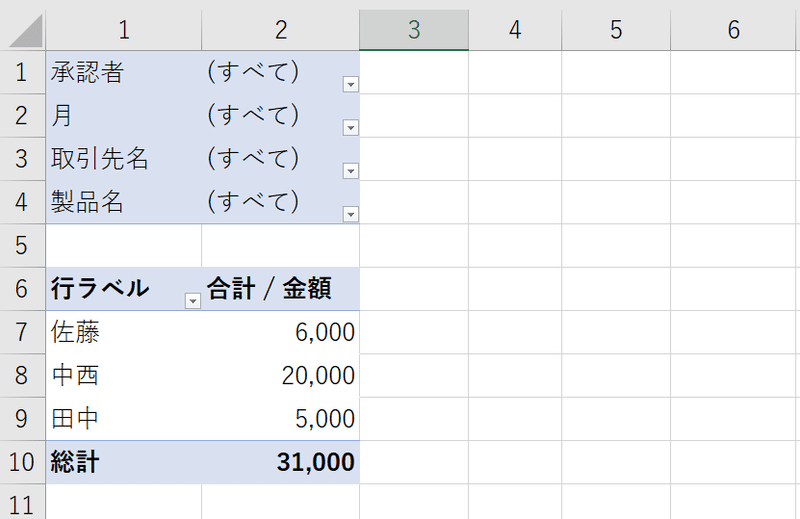
ほぼ2、3クリックで切り替えができます。(それが数万件のデータであってもです)
今例のあげた2種類の集計表を、仮に関数や計算式で作ったらIF関数など使わないといけないですし、1時間くらいはかかるのではないでしょうか?
ピボットテーブルは30秒、縦横の項目を入れ替える2クリック操作です。
すごい・・・
ードリルダウン・ドリルスルーができる!
BI(ビジネス・インテリジェンス)ツールの用語ですが、ドリルダウン、ドリルスルーをピボットテーブルでも行うことができます。

BIツールメーカーによっても多少用語の使い方が異なりますが一般的に、取引先別>部署別>製品別>製番別>などのように深く深く階層を見ていくことをドリルダウン、集計した項目から明細の元データに飛んでいくことをドリルスルーと言います。
ピボットテーブルではドリルダウンは列行項目に項目を追加していくと、ドリルスルーは出来上がった表の集計項目部分をダブルクリックすると開くようになっています。
分析をするときは、色々な視点で集計を変えて見てみたり、集計されたデータの中身を確認したりする必要がありますが、このドリルダウン、ドリルスルー機能が、それをきわめて自然に行うことを実現しています。
ーExcelを操作しながら思考できる
上記これらの機能により享受できる最大のメリット・・・
それが、やはりExcelを見て操作しながら同時に"思考ができる"という点と個人的には考えています。
さらには、このピボットテーブルを見せながらチームで議論することにも使えますし、その場で分析が正しければ、わざわざパワポ資料を作成せず、営業ターゲットが決まるなんてこともあります。
Excelの操作時間が1時間から30秒になることも、もちろんすごく大きなメリットですが、ピボットテーブルを使うことで仕事のやり方・進め方が変わる(可能性がある)のは、もっと大きなメリットになるのです。
ピボットテーブルを使う業務シーン
利用シーンは非常に多くてあげればきりがありません。私自身の経験では、以下のような業務でピボットテーブルを使用しています(もしくは、過去に使用したたことがあります)。もちろん、それ以外でも、無数に利用できるシーンはあると思います。
〈利用例〉
・データセンターの新規開拓セールスのため、上場企業の中から業種や売上に応じたターゲットリスト絞込を行う。
・Saasの契約者に対して、契約更新を毎月自動で更新案内ができるよう月別プラン別に、集計する。
・あるサービスに関する1年間の問合せの傾向分析し、上長へ報告する
ピボットテーブルの操作方法
さて、ここからはピボットテーブルを初めて使う人のために、具体的なExcelでの操作方法について説明していきます。はじめに、以下のように何かしらの縦×横で作られたテーブルリスト形式のデータがあるとします。売上明細データ、PCログデータ、Web問合せ一覧、商品販売データ・・・内容はなんでも構いませんが、ちゃんと縦横のテーブルリスト形式にしてください。

リストが準備できたら、集計したい範囲を選択して[挿入]-[ピボットテーブル]をクリックしてください。
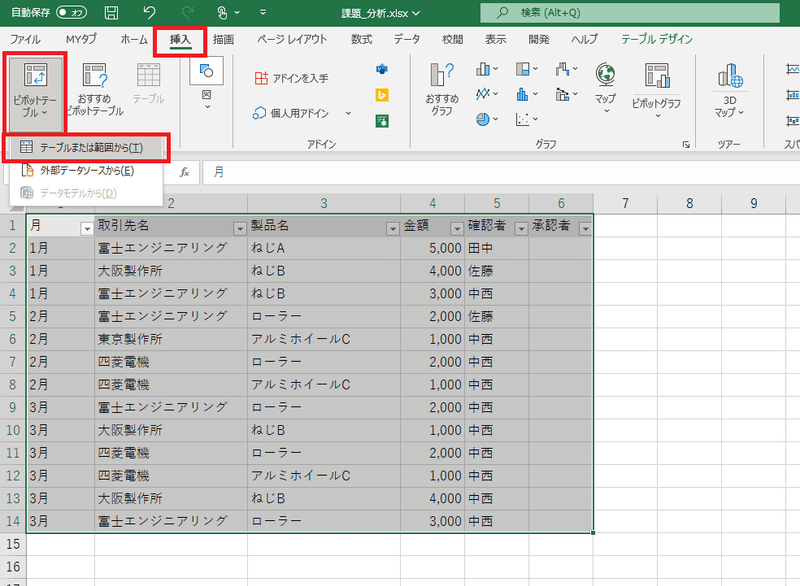
すると、新しいシートができたと思います。Excel関数を使った集計表とピボットテーブルが違う点が、元データのシートと集計表のためのシートが別々になるので仕様に慣れるようにしてください。
ーフィールド設定
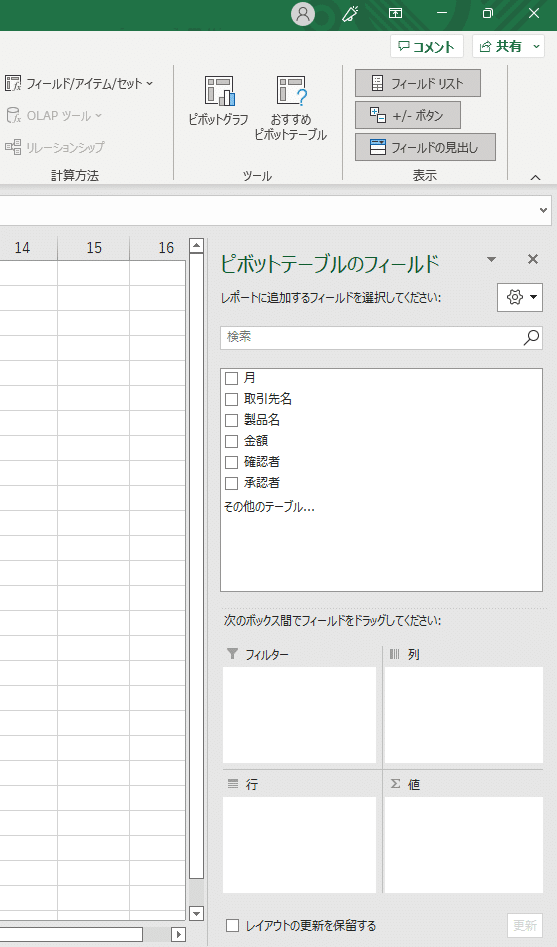
新しいシートの右側に、ピボットテーブルの特徴的な画面が表示されます。
見慣れない方いるかもしれませんが、操作は簡単ですぐに慣れますので、ご安心ください。
上部がさっきの元データにあった項目一覧になっています。この項目を下の4つ「フィルタ」「列」「行」「値」のどれかにドラッグ&ドロップしていくことにより集計表を作ることができます。
フィルタ・・・集計の絞り込み条件です。例えば季節とかカテゴリーの絞込をしたいという時はここに項目を配置します。
列・・・集計項目の縦軸です。複数入れることもできます。
行・・・集計項目の横軸です。同じく複数入れることができます。
値・・・集計したい値が入るので数値になっている項目を選んでください。例えば、売上金額や利益額みたいな項目です。ちなみに合計だけでなく平均とか色んな計算ができます。

列も行も、集計条件のフィルタも複数項目を挿入することができます。階層の順番も同じになっています(この例では取引先名>製品名)。この例では、そもそも数項目しかありませんのでインパクトが弱いかもですが、実際の業務では、集計を検討する項目が数十項目にもなることがよくありますので、そんな時こそピボットテーブルの真価が発揮されます。
ー値フィールドの設定
図の灰色部分、値については少し注意です。[右クリック]-[値フィールドの設定]を選択してどのように集計するかを選びます。
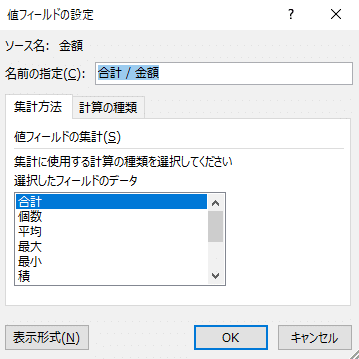
ほとんど「合計」「個数」たまに「平均」あたりを使います。部署別や取引先別の売上を集計したい場合は「合計」を選択するようにしましょう。
―グラフも作成できます!
集計表を作成したら、最後にビジュアル化して資料にしたりすると思います(ようやくパワーポイントの登場)。ピボットテーブルでは、そんなビジュアル化・グラフ作成もできます。
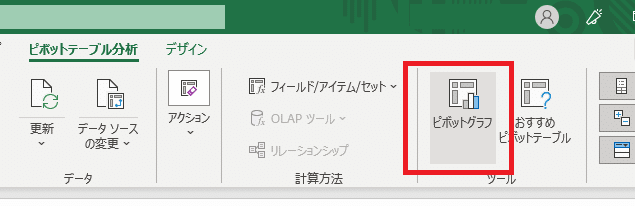
選択できるグラフ種類は通常のExcelグラフと変わりませんが、ピボット集計表で項目やフィルタ条件を変更するとグラフも自動的に切り替わってくれます。

集計作業は早いですし、資料化もこのグラフを貼り付けるだけなので、非常に効率よく作業できます。
ーその他注意
非常にメリットの多いピボットテーブルですが、一応注意点もあります。
まず、ピボットテーブルでは、元データシートとこの集計シートが別々になると説明したのですが、ここで注意です。元データの方に明細データを追加/削除したり、編集しても、ピボットテーブルの集計数値は即時更新されません。
必ず[ピボットテーブル分析]-[更新]を忘れないようにしましょう。これで最新の数字、項目が反映されます。

また、ピボットテーブルはそのメリットで述べたとおり、どちらかというと定型作業というよりは、スポットで分析して報告するような非定型業務で使います。
毎月同じような売上報告を提出するような場合には、関数や計算式を使った集計表を作る方が適している場合もありますので、利用シーンに合わせて使い分けるようにしましょう。
まとめ
ピボットテーブルは、私がExcelもパワーポイントもほとんど使えない新入社員の頃、先輩から見せてもらって、本当に衝撃を受けた記憶があります。
日本の企業データ一覧をピボットテーブルをスラスラと動かしながら「上場企業かつ売上○○億円以上でこの業界で何社あるから、攻めて見たら?」と先輩から営業のアドバイスをもらい、当時の私は「いや、営業訪問先やなくて、そのExcelデータ分析の方がカッコイイから教えてくれよ」と心の中で叫びました(笑)
そんなビジネスパーソンに皆様がなりたいのかどうかはわかりませんが、ピボットテーブルは、ビジネスの強力な武器となることは間違いないと思います。
最後まで、お読みいただきありがとうございました。
以上です。
<本日の内容>星3つ★★★☆☆~星4つ★★★★☆
「職場の資料作成には困らない」
~「資料作成を得意スキルに、職場で一目置かれる」
この記事が気に入ったらサポートをしてみませんか?
